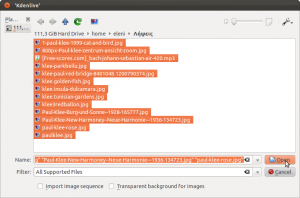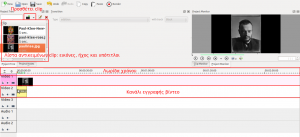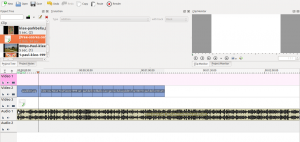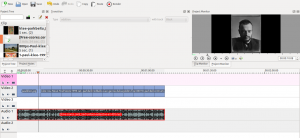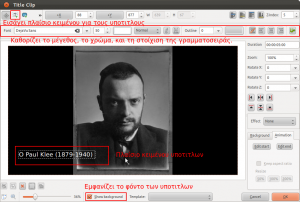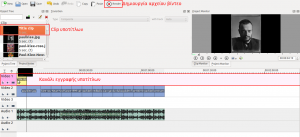Kdenlive ? Πως δημιουργώ βίντεο (Video) με υπότιτλους
Το πρόγραμμα kdenlive αποτελεί ένα ελεύθερο λογισμικό ανοικτού κώδικα για το λειτουργικό σύστημα Linux. Με το kdenlive μας δίνεται η δυνατότητα να δημιουργήσουμε video με ήχο και υπότιτλους χωρίς να χρειαστεί να μπούμε στη διαδικασία να αγοράσουμε κάποιο εμπορικό λογισμικό για αυτό το σκοπό ή ακόμα χειρότερα να το κατεβάσουμε σπασμένο.
Το παρακάτω βίντεο διάρκειας 1:30” λεπτού δημιουργήθηκε με το kdenlive. Επέλεξα να δημιουργήσω ένα μικρό αφιέρωμα στον ζωγράφο Paul Klee (1879-1940).Έτσι, κατέβασα από το διαδίκτυο εικόνες με φωτογραφίες και πίνακες του ζωγράφου καθώς και βιογραφικά στοιχεία.
Untitled from Eleni Psara on Vimeo.
Πως εισάγω εικόνα και ήχο στο Kdenlive.
Για να εισάγω αρχεία εικόνας και ήχου επιλέγω από το μενού την εντολή project -> add clip και στη συνέχεια αφού εμφανιστεί το παράθυρό αναζήτησης αρχείων, ανοίγω τον φάκελο που έχω αποθηκευμένα τα αρχεία εικόνας και ήχου που θέλω να εισάγω, όπως φαίνεται στην εικόνα. Αφού επιλέξω τα αρχεία, επιλέγω άνοιγμα (open).
Στο παράθυρο του κυρίως προγράμματος θα εμφανιστεί μία λίστα με τα αντικείμενα εικόνας και ήχου που έχουμε εισάγει. Στη συνέχεια επιλέγω από τη λίστα των αντικειμένων την εικόνα που θέλω να εμφανίζεται πρώτη στο βίντεο και την μεταφέρω μέσα στο αντίστοιχο κανάλι εγγραφής βίντεο (video track), όπως φαίνεται στην εικόνα. Από εκεί μπορώ να καθορίσω πια χρονική στιγμή θα εμφανιστεί η εικόνα μου όπως επίσης τη χρονική διάρκεια αυξάνοντας ή μειώνοντας το χώρο που καταλαμβάνει στο κανάλι εγγραφής, σύμφωνα με τη λωρίδα του χρόνου.
*Επιλέγω να τοποθετήσω τις εικόνες στο δεύτερο κανάλι εγγραφής γιατί στο πρώτο θα εισάγω τα clip με τους υπότιτλους.
Με όμοιο τρόπο επιλέγω από τη λίστα των αντικειμένων τον ήχο και τον μεταφέρω στο κανάλι εγγραφής ήχου όπως φαίνεται στην παρακάτω εικόνα.
Τέλος, καθορίζω τον χρόνο κατά τον οποίο θα ακούγεται το κομμάτι κόβοντας ουσιαστικά το υπόλοιπο με τον ίδιο τρόπο που αύξανα ή μείωνα τον χρόνο που εμφανίζεται μία εικόνα.
Πως εισάγω υπότιτλους.
Για να εισάγω υπότιτλους πρέπει πρώτα να δημιουργήσω title clips τα οποία στη συνέχεια θα μεταφέρω στο πρώτο κανάλι εγγραφής με τη σειρά και τη διάρκεια που θα εμφανίζεται το καθένα. Έτσι, για να δημιουργήσω έναν υπότιτλο επιλέγω από μενού την εντολή project-> add title clip και στη συνέχεια εμφανίζεται το παράθυρο της παρακάτω εικόνας. Επιλέγω κάτω αριστερά την επιλογή show background (δείξε φόντο) για να μας δείξει την εικόνα του βίντεο πάνω στην οποία θα εισάγουμε το κείμενο των υποτίτλων ενώ κάνοντας κλικ μέσα στο πλαίσιο της εικόνας που εμφανίζεται εισάγω ένα πλαίσιο κειμένου για τους υπότιτλους. Από το μενού μπορούμε να καθορίσουμε το μέγεθος, το χρώμα και την διάταξη της γραμματοσειράς μέσα στο πλαίσιο κειμένου που έχουμε εισάγει.
Όταν τελειώσω επιλέγω ΟΚ. Το clip με τους υπότιτλους έχει πλέον εισαχθεί στη λίστα με τα άλλα αντικείμενα εικόνας και ήχου. Για να εμφανίζονται οι υπότιτλοι στο βίντεο θα πρέπει να τους μεταφέρω στο πρώτο κανάλι εγγραφής για βίντεο, όπως φαίνεται στην εικόνα. Εάν το μεταφέρω στο δεύτερο κανάλι και τις εικόνες στο πρώτο κανάλι τότε οι εικόνες θα καλύπτουν τους υπότιτλους με αποτέλεσμα να μην είναι ορατοί. Συνεχίζω με το ίδιο τρόπο έως ότου δημιουργήσω όλα τα clip υποτίτλων του βίντεο.
Πως δημιουργώ το αρχείο βίντεο.
Για να δημιουργήσω το αρχείο βίντεο επιλέγω από το μενού project -> Render (Δημιουργία βίντεο) και στη συνέχεια εμφανίζεται το παράθυρο της παρακάτω εικόνας.
Στο πλαίσιο του output file καθορίζω το όνομα που θέλω να έχει το αρχείο βίντεο που θα δημιουργηθεί όπως επίσης και τον φάκελο που θα το αποθηκεύσω. Τέλος, η πρώτη λίστα καθορίζει τον τύπο του αρχείου (avi, mpeg2, mpeg4, flash video κτλ.). Εγώ επέλεξα το αρχείο μου να είναι τύπου .avi. Στη συνέχεια, επιλέγω το κουμπί render to file κάτω και αριστερά του παραθύρου για να μου δημιουργήσει το αρχείο.